轻松学会:如何设置QQ自动回复
在数字通讯日益频繁的今天,QQ作为一款广泛使用的即时通讯工具,为我们提供了便捷的沟通方式。然而,有时我们可能因忙碌或其他原因无法及时回复消息,这时QQ的自动回复功能就显得尤为重要。本文将详细介绍如何设置QQ自动回复,以便在无法及时回复时,能够自动向好友发送预设的回复信息,从而提高沟通效率。
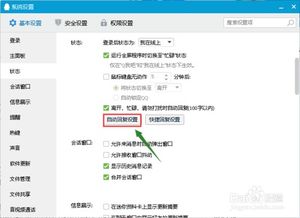
一、准备工作
在设置QQ自动回复之前,我们需要确保已经安装了最新版本的QQ应用,并成功登录了自己的QQ账号。无论是手机QQ还是电脑QQ,操作步骤都大同小异,下面将分别介绍。
二、手机QQ设置自动回复
方法一:通过状态设置自动回复
1. 打开QQ应用:解锁手机,打开QQ应用,进入首页消息页面。
2. 进入状态设置:在首页消息页面,点击左上角的【状态】图标,或者长按自己的【头像】,即可进入状态设置面板。
3. 选择状态:在状态设置面板中,选择【请勿打扰】或【忙碌】等状态。这些状态不仅可以向好友展示你当前的忙碌情况,还可以自动开启自动回复功能。
4. 修改自动回复内容:选择状态后,会弹出一个提示框,点击【点击可修改】即可进入自动回复内容设置页面。在这里,你可以根据自己的需求,输入或选择预设的自动回复内容。
5. 保存设置:输入完自动回复内容后,点击保存或确认按钮,即可完成自动回复的设置。
方法二:通过账号管理设置自动回复
1. 打开QQ应用:同样,解锁手机,打开QQ应用。
2. 进入设置:在首页消息页面,点击左上角的头像,然后选择【设置】选项。
3. 进入账号管理:在设置列表中,找到并点击【账号管理】选项。
4. 选择在线状态:在账号管理界面中,点击【在线状态】后面的文字,进入在线状态设置页面。
5. 设置自动回复:在“在线状态”列表中,选择【请勿打扰】状态,然后点击下方的【添加自动回复】选项。在文本输入框中,输入要设置的自动回复内容,然后点击右上角的【完成】按钮。
6. 确认设置:选中设置的自定义回复后,点击右上角的【确定】按钮,即可完成自动回复的设置。
三、电脑QQ设置自动回复
对于使用电脑QQ的用户,设置自动回复的步骤同样简单明了。
1. 打开QQ应用:确保电脑上已经安装了最新版本的QQ应用,并成功登录了自己的QQ账号。
2. 进入设置界面:在QQ主界面,找到右下角的【我】按钮(有时为【设置】按钮),点击进入个人中心。在个人中心界面,找到并点击【设置】选项。
3. 找到自动回复设置:在设置菜单中,向下滑动找到【消息通知】选项,点击进入。在消息通知界面中,找到【自动回复】功能,点击进入设置页面。
4. 开启自动回复:在自动回复设置页面,首先需要开启自动回复功能。将【自动回复】开关切换到【开启】状态。
5. 设置自动回复内容:开启自动回复后,你需要输入自动回复的内容。可以根据自己的需求设置不同的回复信息,例如:“感谢您的消息,我现在不在,稍后会回复您。”
6. 设置自动回复时间(可选):如果你希望自动回复在特定的时间段内生效,可以设置自动回复的时间范围。在设置页面中,找到【设置时间】选项,选择开始时间和结束时间。这样,自动回复功能将在你设定的时间段内自动生效。
7. 保存设置:确认所有设置无误后,点击【完成】按钮,即可完成自动回复的设置。
四、注意事项
在设置QQ自动回复时,有几个注意事项需要牢记:
1. 自动回复内容要简洁明了:自动回复的内容应该简洁明了,避免使用复杂的语言或过长的句子。这样不仅可以提高沟通效率,还可以避免给好友带来阅读负担。
2. 定期检查自动回复设置:自动回复功能需要网络支持,确保在使用时有稳定的网络连接,以便自动回复能够正常发送。此外,用户可以随时修改自动回复的内容,只需进入设置页面,更新回复内容并保存即可。
3. 自动回复功能不影响接收消息:自动回复功能只是向对方发送预设的回复信息,并不会影响你接收消息。你仍然可以在自动回复期间接收并查看所有消息。
4. 如何关闭自动回复功能:要关闭自动回复功能,只需进入设置页面,将【自动回复】开关切换到【关闭】状态即可。
5. 自动回复功能支持单条回复内容:目前,QQ的自动回复功能只支持设置一条回复内容。如果需要更换内容,需要手动进行修改。
五、总结
QQ的自动回复功能为用户提供了极大的便利,特别是在忙碌或无法及时回复的情况下,能够有效提高沟通效率。通过简单的设置步骤,我们可以轻松开启并自定义自动回复内容,让好友在无法联系到我们时,也能得到及时的回应。希望本文的介绍能够帮助大家更好地使用QQ自动回复功能,享受更加便捷的通讯体验。
- 上一篇: 长沙大学是几本?真相揭晓!
- 下一篇: 轻松学会!幼儿园级简笔画月亮绘制教程
游戏攻略帮助你
更多+-
04/11
-
04/11
-
04/11
-
04/11
-
04/11









